Der größte Nachteil eines Paares drahtloser AirPods ist, dass sie mit einer einzigen Ladung eine begrenzte Hörzeit bieten. AirPods geben einen Ton aus, der Sie darüber informiert, wenn der Akkuladestand niedrig ist. Sie können den Akkuladestand Ihres AirPods aber auch von einem angeschlossenen iPhone, einer Apple Watch oder einem Mac aus überprüfen.
Wenn Ihren AirPods der Saft ausgeht, legen Sie sie zum Aufladen in den Ladekoffer. Fünf Minuten im AirPods Pro-Ladekoffer bieten eine weitere Stunde Hörzeit, während fünfzehn Minuten für Standard-AirPods Ihnen weitere drei Stunden einbringen. Ihr Ladekoffer kann aber auch keinen Strom mehr haben.
So überprüfen Sie den Akkuladestand Ihrer AirPods und des Ladekoffers an jedem angeschlossenen Gerät.
So überprüfen Sie den AirPods-Akku auf einem iPhone oder iPad
Wenn Sie Ihre AirPods nicht verwenden, können Sie den Akkuladestand am einfachsten anzeigen, indem Sie die Ladetasche in der Nähe Ihres iPhone oder iPad öffnen. Am unteren Rand des Bildschirms Ihres Geräts wird eine Warnung angezeigt, die den Akkuladestand Ihrer AirPods und Ihren Ladekoffer anzeigt.
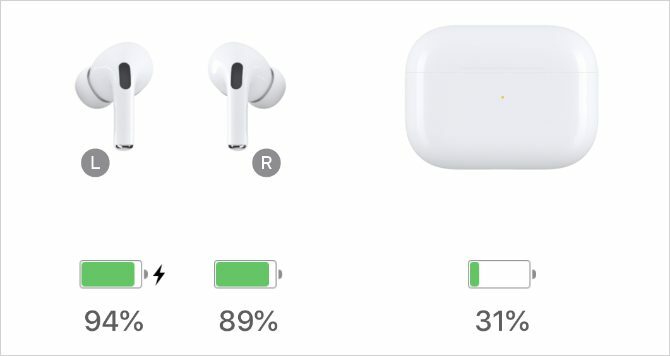
Wenn nichts passiert, stellen Sie sicher, dass Ihr iPhone oder iPad entsperrt ist und sich auf dem Startbildschirm neben Ihrem AirPods-Ladekoffer befindet.
Dies funktioniert leider nur, wenn mindestens einer Ihrer AirPods vorhanden ist. Wenn Ihre AirPods getrennt sind - mit einem in der Hülle und einem im Ohr - zeigt Ihr iPhone oder iPad an, dass Sie für jeden von ihnen einen separaten Akkuladestand haben.
Wenn Sie beide AirPods tragen, überprüfen Sie die Akkulaufzeit stattdessen mit dem Batterie-Widget.
So überprüfen Sie die AirPods-Batterie mit dem Batterie-Widget
Wenn Sie auf einem iPhone oder iPad vom Startbildschirm, Sperrbildschirm oder Benachrichtigungscenter nach rechts wischen, gelangen Sie zur Heute-Ansicht. Es gibt eine Reihe von Widgets in der Heute-Ansicht verfügbar Die 10 besten iPhone-Widgets (und wie man sie sinnvoll einsetzt)Mit iPhone-Widgets können Sie auf einen Blick auf App-Informationen zugreifen und können äußerst nützlich sein. Hier sind einige der besten iPhone-Widgets. Weiterlesen , einschließlich eines Batterie-Widgets, mit dem Sie den Batteriestand Ihres AirPods überprüfen können.
Wenn Sie das Batterie-Widget nicht haben, scrollen Sie nach unten und tippen Sie auf Bearbeiten. Tippen Sie dann auf Hinzufügen Schaltfläche neben dem Batterien Widget und ziehen Sie es an eine beliebige Stelle in der Liste.
Nach dem Hinzufügen zeigt das Batterie-Widget den Akkuladestand Ihres iPhone oder iPad neben dem Akkuladestand Ihrer AirPods an. Sie können auch den Akkuladestand Ihres Ladekoffers anzeigen, wenn Ihre AirPods aufgeladen werden.
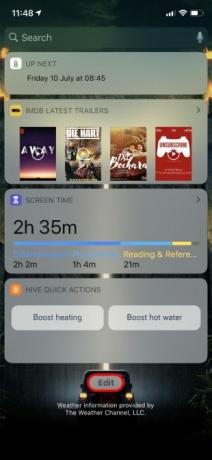
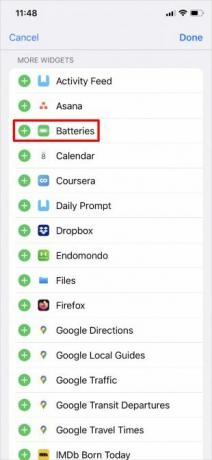

Wenn beide AirPods aufgeladen werden, müssen Sie das Gehäuse öffnen, um den Batteriestand im Batterie-Widget anzuzeigen.
So überprüfen Sie den AirPods-Akku auf einer Apple Watch
Mit Ihrer Apple Watch können Sie den Akkuladestand Ihres AirPods im Control Center überprüfen. Wischen Sie lediglich nach oben, um das Apple Watch Control Center zu öffnen, und tippen Sie dann auf Batterie Symbol, das wie ein großer Prozentsatz aussieht.
Auf dem folgenden Bildschirm zeigt Ihre Apple Watch den Akkuladestand Ihrer Apple Watch und Ihrer angeschlossenen AirPods an. Wenn sich Ihre AirPods im geöffneten Gehäuse befinden, können Sie auf diesem Bildschirm auch den Akkuladestand Ihres Ladekoffers anzeigen.
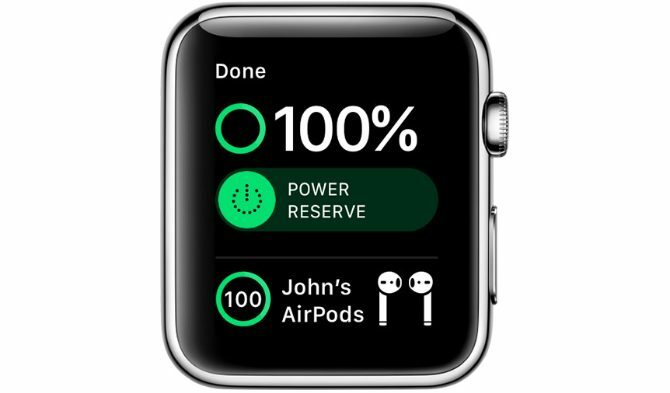
So überprüfen Sie den AirPods-Akku auf einem Mac
AirPods Verwenden Sie Bluetooth, um eine Verbindung mit einem Mac herzustellen So aktivieren Sie Bluetooth auf Ihrem Mac und koppeln neue GeräteHier erfahren Sie, wie Sie Bluetooth auf Ihrem Mac aktivieren, Geräte koppeln und verbinden und diese nützliche Technologie unter macOS beherrschen. Weiterlesen Dies bedeutet, dass Sie das Bluetooth-Menü öffnen müssen, um den Akkuladestand zu überprüfen. Klicken Sie dazu auf die Bluetooth Bewegen Sie den Mauszeiger über Ihre AirPods, um die prozentualen Batteriestände anzuzeigen. Wenn Sie dieses Symbol nicht sehen, gehen Sie zu Systemeinstellungen> Bluetooth stattdessen.
Ein Mac zeigt immer individuelle Akkuladungen für jeden AirPod an. Sie müssen jedoch mindestens einen AirPod in das Gehäuse zurückbringen und offen lassen, um auch den Ladezustand des Ladekoffers anzuzeigen.
Manchmal dauert es einige Zeit, bis das Bluetooth-Menü die Batteriemesswerte aktualisiert. Um eine Aktualisierung zu erzwingen, Trennen Ihre AirPods also Verbinden die schon wieder.
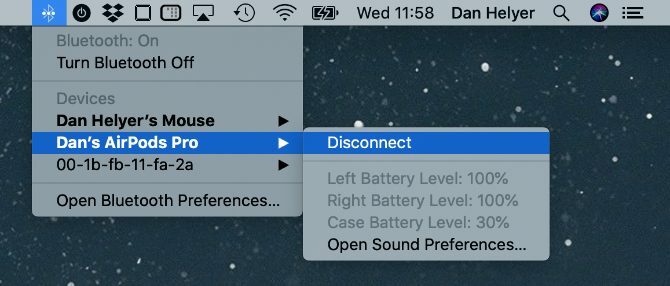
Bitten Sie Siri, die Batterie Ihres AirPods auf einem beliebigen Gerät zu überprüfen
Unabhängig davon, welches Apple-Gerät Sie verwenden, können Sie Siri auch bitten, den Akku Ihres AirPods für Sie zu überprüfen. Dies ist besonders nützlich, wenn Sie nicht auf den Bildschirm Ihres Geräts schauen, aber über die AirPods selbst auf Siri zugreifen können.
Sagen Sie auf einem iPhone oder iPad „Hey Siri“ oder halten Sie die Taste gedrückt Seite Taste (oder die Zuhause Taste, wenn Ihr iPhone eine hat). Verwenden Sie auf einer Apple Watch "Hey Siri" oder "Erhöhen", um zu sprechen. Halten Sie auf einem Mac gedrückt Cmd + Space.
Bitten Sie Siri dann, den Batteriestand meiner AirPods zu überprüfen, und der persönliche Assistent liest den Batteriestand Ihrer AirPods aus. Wenn sich einer oder mehrere Ihrer AirPods im offenen Gehäuse befinden, teilt Siri Ihnen auch den Akkuladestand Ihres Ladekoffers mit.

Wenn Sie Ihre AirPods mit einem Apple TV verwenden, können Sie den Akkuladestand nur überprüfen, indem Sie Siri fragen. Halten Sie die Taste gedrückt Mikrofon Taste auf der Siri-Fernbedienung, um dies zu tun.
So überprüfen Sie den AirPods-Akku unter Android oder Windows
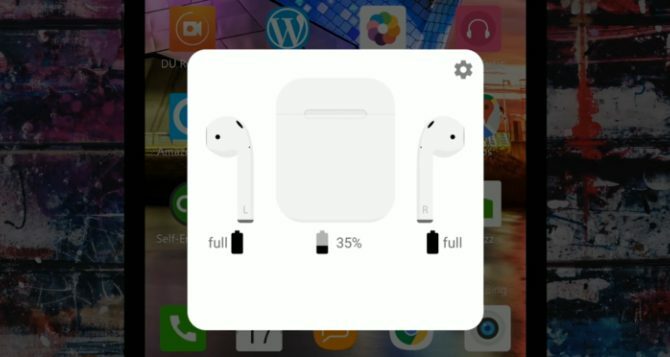
AirPods funktionieren am besten mit Apple-Geräten. Sie können sie jedoch mit jedem Gerät verwenden, indem Sie eine Verbindung über Bluetooth herstellen. Wenn Sie AirPods an ein Android-Smartphone anschließen, müssen Sie leider Apps von Drittanbietern verwenden, um den Akkuladestand zu überprüfen. Wenn Sie eine Verbindung zu einem Windows-PC herstellen, können Sie den Akkuladestand nicht überprüfen.
Für Android-Benutzer stehen mehrere Apps von Drittanbietern zur Überprüfung des Akkuladestandes zur Verfügung. Die beliebteste Option ist jedoch AirBattery. Diese kostenlose App zeigt den Akkuladestand Ihres AirPods an, wenn Sie die App öffnen. Sie können auch auf die Pro-Version aktualisieren, um beim Öffnen Ihres AirPods-Ladekastens eine Batteriemeldung zu erhalten.
Herunterladen: AirBattery für Android (Kostenlose Premium-Version verfügbar)
So überprüfen Sie die AirPods-Batterie ohne ein gekoppeltes Gerät
Wenn Sie Ihre AirPods auf dem Weg aus dem Haus nehmen, ist es sinnvoll, den Akkuladestand zu überprüfen, bevor Sie sich auf den Weg machen. Ohne ein gekoppeltes Gerät müssen Sie jedoch die Statusanzeige am Ladekoffer verwenden, um stattdessen eine ungefähre Vorstellung von der Akkulaufzeit zu erhalten.
Öffnen Sie den AirPods-Ladekoffer, damit die Statusanzeige aufleuchtet. Dieses Licht erscheint auf der Vorderseite Ihres AirPods-Gehäuses (oder unter dem Deckel älterer Gehäuse). Wenn sich Ihre AirPods in der Tasche befinden, reflektiert das Licht den Akkuladestand Ihrer AirPods. Wenn Ihr Ladekoffer hingegen leer ist, reflektiert das Licht den Akkuladestand des Koffers.

Ein grünes Licht bedeutet, dass Ihre AirPods vollständig aufgeladen sind oder Ihr Ladekoffer über genügend Akku verfügt, um sie vollständig aufzuladen. Ein gelbes Licht bedeutet, dass weniger als eine volle Ladung übrig ist. Andere Farben könnten bedeuten, dass es eine gibt Problem mit Ihren AirPods 8 Häufige Probleme mit Apple AirPods und deren BehebungFunktionieren Ihre Apple AirPods nicht? Unabhängig davon, ob Sie keine Verbindung herstellen können, sie unterbrochen sind oder schlechtes Audio haben, finden Sie hier häufig auftretende Probleme und Korrekturen. Weiterlesen .
Wenn Ihre AirPods nicht vollständig aufgeladen sind, Ihr Ladekoffer jedoch grün angezeigt wird, müssen Sie die AirPods nur im Koffer aufbewahren, um sie aufzuladen.
Weitere Informationen Tipps und Tricks zu AirPods
AirPods und AirPods Pro wurden schnell zu einigen der beliebtesten Produkte von Apple, und jetzt wissen Sie, wie Sie den Akku im Auge behalten. Die Verwendung mit einem iPhone ist bemerkenswert einfach, bietet jedoch einige fortgeschrittene Tricks, die Sie möglicherweise auch nicht kennen.
Mit diesen können Sie den Namen anpassen, Ihre verlorenen AirPods finden, die Double-Tap-Funktion ändern und vieles mehr. Schauen Sie sich unseren Überblick an die besten AirPods-Tipps 8 Apple AirPods-Tipps für maximalen GenussMöchten Sie mehr aus Ihren Apple AirPods herausholen? Mit diesen Tipps können Sie AirPods anpassen und mehr Spaß daran haben. Weiterlesen Hier erfahren Sie alles über die Verwendung der drahtlosen Ohrhörer von Apple.
Offenlegung von Partnern: Durch den Kauf der von uns empfohlenen Produkte tragen Sie dazu bei, die Website am Leben zu erhalten. Weiterlesen.
Dan schreibt Tutorials und Anleitungen zur Fehlerbehebung, um Menschen dabei zu helfen, das Beste aus ihrer Technologie herauszuholen. Bevor er Schriftsteller wurde, erwarb er einen BSc in Tontechnologie, überwachte Reparaturen in einem Apple Store und unterrichtete sogar Englisch an einer Grundschule in China.

